普通音响怎么连电脑 蓝牙音箱与电脑连接步骤
更新时间:2024-07-01 14:46:39作者:xtyang
在现代社会音乐已经成为人们生活中不可或缺的一部分,随着科技的不断发展,人们已经不再依赖传统的音响设备来享受高品质的音乐。如今蓝牙音箱已经成为人们更加方便的选择,它可以通过蓝牙技术与各种设备连接,其中包括电脑。如何将蓝牙音箱与电脑连接呢?接下来我们将介绍一下具体的连接步骤。
方法如下:
1.第一步,打开蓝牙音箱开关。

2.第二步,打开电脑控制面板。点击"设备".
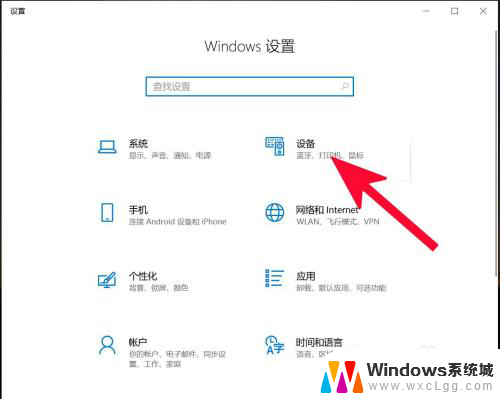
3.第三步,打开蓝牙。
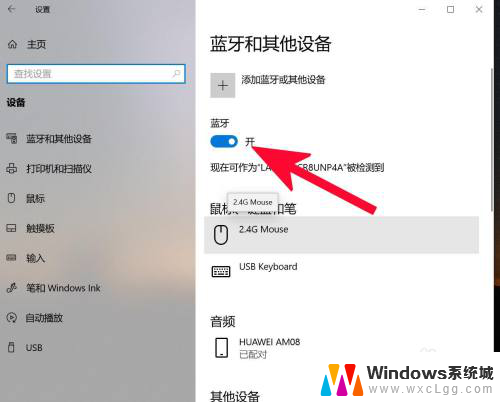
4.第四步,点击添加蓝牙或其他设备。
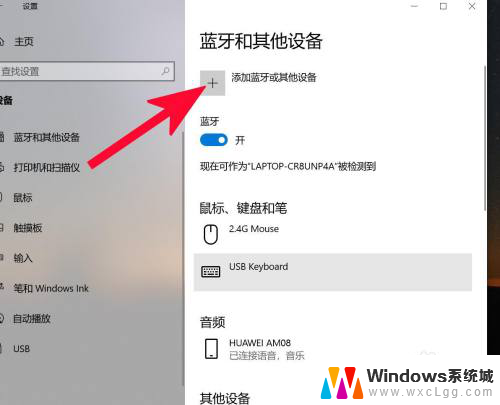
5.第五步,点击蓝牙。
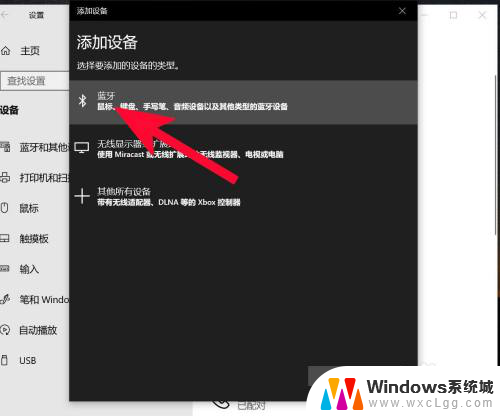
6.第六步,点击添加设备中搜索到的蓝牙名称。
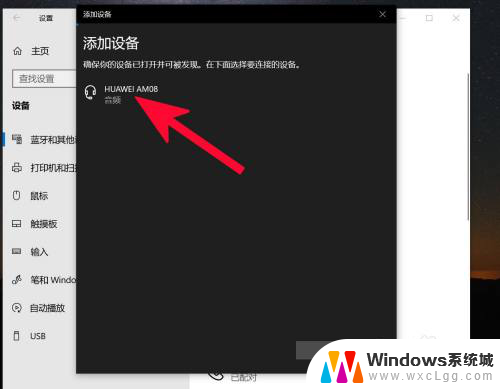
7.第七步,连接完成。
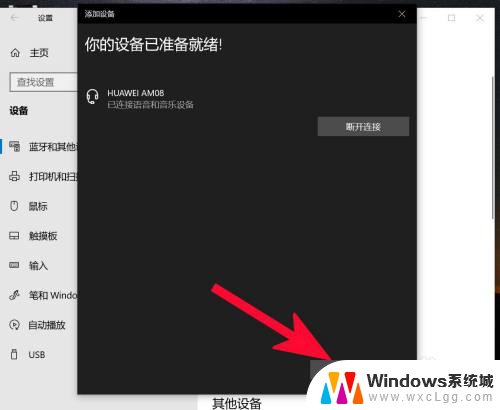
以上就是关于如何将普通音响连接到电脑的全部内容,如果你遇到了这种情况,你可以按照以上步骤来解决问题,非常简单快速。
- 上一篇: 绝地求生已崩溃怎么解决 绝地求生游戏崩溃闪退
- 下一篇: 如何取消电脑上的打印任务 如何终止打印任务
普通音响怎么连电脑 蓝牙音箱与电脑连接步骤相关教程
-
 怎么把蓝牙音响连接电脑 蓝牙音箱怎样与电脑连接
怎么把蓝牙音响连接电脑 蓝牙音箱怎样与电脑连接2024-06-15
-
 电脑上蓝牙怎么连接音响 蓝牙音箱与电脑连接教程
电脑上蓝牙怎么连接音响 蓝牙音箱与电脑连接教程2023-12-21
-
 怎样蓝牙连接音响 电脑连接蓝牙音箱步骤
怎样蓝牙连接音响 电脑连接蓝牙音箱步骤2023-12-06
-
 电脑小音响可以连接蓝牙吗 怎样将蓝牙音箱与电脑连接
电脑小音响可以连接蓝牙吗 怎样将蓝牙音箱与电脑连接2024-02-09
-
 电脑可以连音响的蓝牙吗 蓝牙音箱与电脑连接教程
电脑可以连音响的蓝牙吗 蓝牙音箱与电脑连接教程2024-08-28
-
 蓝牙怎么连音响 电脑连接蓝牙音箱步骤
蓝牙怎么连音响 电脑连接蓝牙音箱步骤2024-05-23
电脑教程推荐
- 1 固态硬盘装进去电脑没有显示怎么办 电脑新增固态硬盘无法显示怎么办
- 2 switch手柄对应键盘键位 手柄按键对应键盘键位图
- 3 微信图片怎么发原图 微信发图片怎样选择原图
- 4 微信拉黑对方怎么拉回来 怎么解除微信拉黑
- 5 笔记本键盘数字打不出 笔记本电脑数字键无法使用的解决方法
- 6 天正打开时怎么切换cad版本 天正CAD默认运行的CAD版本如何更改
- 7 家庭wifi密码忘记了怎么找回来 家里wifi密码忘了怎么办
- 8 怎么关闭edge浏览器的广告 Edge浏览器拦截弹窗和广告的步骤
- 9 windows未激活怎么弄 windows系统未激活怎么解决
- 10 文件夹顺序如何自己设置 电脑文件夹自定义排序方法